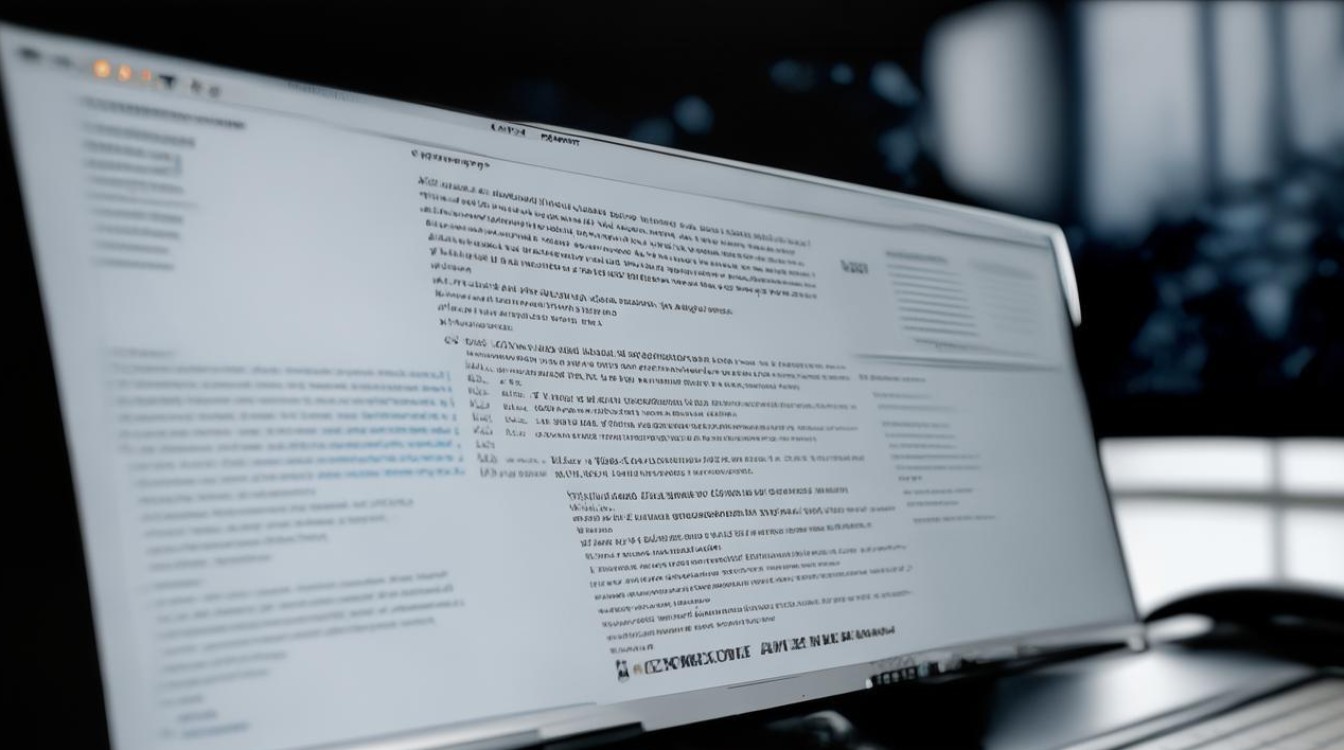电脑重装系统时关机了怎么办
shiwaishuzidu 2025年4月20日 11:45:38 系统 22
电脑重装系统时关机,若安装未完成,重新开机进入系统重装流程继续安装;若已完成安装,正常开机即可使用新系统。
当电脑在重装系统的过程中关机,可能会导致系统损坏或数据丢失,以下是一些可以尝试的解决步骤:

检查硬件连接情况 |步骤|操作内容| |----|----| |1. 检查电源线|确保电脑主机的电源线牢固地插入电源插座,并且插座有电,有时候电源线松动可能导致电脑突然关机。| |2. 检查显示器连接|如果显示器是通过单独的电源线和数据线与电脑主机相连,检查这些连接是否稳固,因为重装系统过程中可能会涉及到显卡设置等显示相关的操作,连接不稳会影响显示效果甚至导致关机。| |3. 检查内部硬件连接(如有能力)|对于台式机,可以打开机箱检查内存条、硬盘等硬件是否插好,内存条松动可能会导致系统在运行安装程序时出现故障而关机,这一步需要有一定的电脑硬件知识,避免因操作不当造成硬件损坏。|
尝试重新启动电脑并进入安全模式 |步骤|操作内容| |----|----| |1. 重新启动电脑|按下电脑的电源按钮,等待电脑启动,在启动过程中,注意观察屏幕上是否有任何错误提示信息,这些信息可能有助于判断问题所在。| |2. 进入安全模式|对于Windows系统,在开机过程中不断按F8键(对于一些较新的电脑可能是按Shift + F8组合键或者通过系统修复选项进入),尝试进入安全模式,在安全模式下,系统只加载最基本的驱动程序和服务,这样可以排除一些软件冲突或驱动程序不兼容导致的关机问题,如果能成功进入安全模式,可以尝试卸载最近安装的可能有问题的软件或者更新的驱动程序。|
使用系统修复工具(以Windows系统为例) |步骤|操作内容| |----|----| |1. 使用系统安装介质(如U盘或光盘)引导启动|将制作好的系统安装U盘或光盘插入电脑,然后重启电脑,在开机时进入BIOS设置(通常按Del、F2等键,不同电脑型号进入BIOS的按键不同),将第一启动项设置为U盘或光盘驱动器,保存设置并退出BIOS,这样电脑会从安装介质启动。| |2. 选择修复计算机选项|从安装介质启动后,一般会出现安装界面,选择“修复计算机”选项,然后可以选择“启动修复”工具,该工具会自动检测并尝试修复系统启动相关的问题,例如修复引导配置数据(BCD)存储的问题,这些问题可能导致系统无法正常启动而关机。|

检查磁盘错误(针对硬盘问题) |步骤|操作内容| |----|----| |1. 使用命令行工具(如CHKDSK)检查磁盘|如果怀疑是硬盘出现了坏道等问题导致重装系统时关机,可以在安全模式下或者从系统安装介质启动后的恢复环境中,打开命令提示符(CMD),在命令提示符中输入“chkdsk /f /r”命令(/f”参数用于修复磁盘上的错误,“/r”参数用于查找坏扇区并恢复可读取的信息),然后按回车键,系统会开始扫描磁盘并尝试修复发现的问题,这个过程可能需要一些时间,具体取决于磁盘的大小和问题的严重程度。|
重新安装操作系统 |步骤|操作内容| |----|----| |1. 备份重要数据(如果可能)|如果之前已经有一些重要的数据在系统盘中,并且在之前的步骤中无法成功修复系统,那么在重新安装系统之前,尽量使用数据恢复软件或者通过其他存储设备(如移动硬盘)备份重要数据,因为在重新安装系统的过程中,系统盘通常会被格式化,从而导致数据丢失。| |2. 全新安装操作系统|再次使用系统安装介质引导启动电脑,然后按照正常的安装步骤进行全新安装,在安装过程中,注意选择正确的分区进行安装,一般是选择原来系统所在的分区,并将其格式化后再进行安装,以确保清除可能存在的损坏文件和系统设置。|
相关问答FAQs

问题1:电脑重装系统时关机,再次开机后一直卡在开机画面怎么办? 答:这种情况可能是系统的关键文件损坏或者引导配置出现问题,可以先尝试强制重启电脑,在开机时按Del键进入BIOS设置,检查BIOS中的启动顺序是否正确,一般将硬盘设置为第一启动项,然后尝试使用系统安装介质引导启动,进入安装界面后选择“修复计算机”,利用“启动修复”工具来修复引导相关问题,如果还是无法解决,可能需要重新对系统盘进行分区并全新安装操作系统。
问题2:重装系统时关机后,电脑发出警报声是怎么回事? 答:电脑发出警报声通常是硬件出现问题的信号,不同的BIOS厂商设计的警报声含义不同,常见的警报声可能表示内存条、显卡、硬盘等硬件没有插好或者出现故障,连续短促的警报声可能表示内存条未插好或者损坏;间断的长声可能表示显卡问题;长声不断可能表示键盘控制器错误等,可以先关闭电脑,切断电源,然后检查内存条、显卡等硬件是否插好,对于台式机可以尝试重新插拔这些硬件,然后再尝试开机看是否能正常进入系统或者继续重装系统的操作。